win7主板型号怎么看 win7怎么查看电脑主板信息
更新时间:2022-11-16 11:28:40作者:haoxt
电脑主板是最重要的硬件之一,主板分不同的品牌,也分不同的型号,同时主板里面还有各种重要的参数,许多用户不知道win7主板型号怎么看。一般在win7系统中有两种方法可以查询主板信息,下面就和小编一起来学习下win7怎么查看电脑主板信息。
方法一:
1、下载硬件检测工具,比如下载一个电脑管家。
2、进入电脑管家后点击“工具箱”。
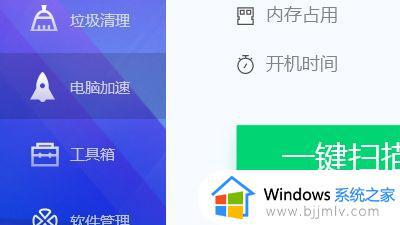
3、选择“硬件检测”。
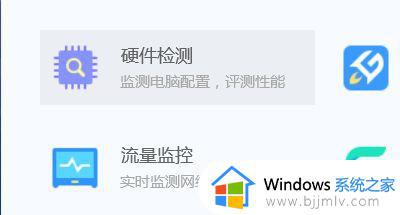
4、等待检测。
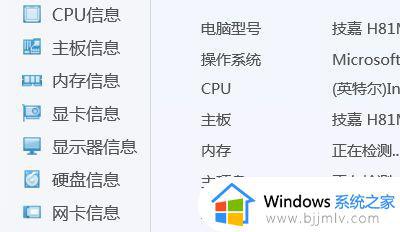
5、检测完毕之后我们就能看到主板信息了。

方法二:
1、使用快捷键“win+r”打开运行,输入“dxdiag”。
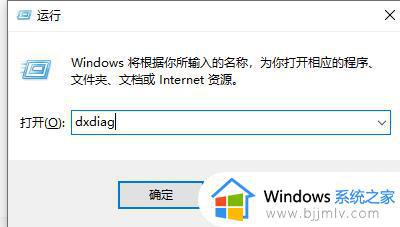
2、然后在“系统”中就能看到主板信息了。
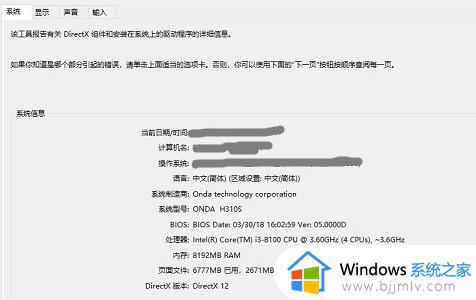
以上就是win7主板型号怎么看的操作教程了,如果你需要查看自己的主板信息,就可以参考上面的步骤来操作。
win7主板型号怎么看 win7怎么查看电脑主板信息相关教程
- win7主板型号怎么看 win7系统如何查看主板型号
- win7怎么查看电脑显卡型号 如何查看win7电脑显卡型号
- win7电脑怎么查看内存条型号 win7系统查看内存条型号步骤
- win7电脑型号怎么看 windows7如何查看电脑型号
- win7查看内存型号怎么操作 win7如何查看内存型号
- win7怎么查看内存条型号 win7电脑查看内存条如何操作
- win7如何查看硬盘型号 win7查看硬盘型号教程
- win7怎么查看显卡型号 win7在哪里看显卡型号
- win7怎么看显示器型号 win7电脑如何看显示器型号
- win7电脑怎么看显卡配置 win7如何查看显卡型号
- win7系统如何设置开机问候语 win7电脑怎么设置开机问候语
- windows 7怎么升级为windows 11 win7如何升级到windows11系统
- 惠普电脑win10改win7 bios设置方法 hp电脑win10改win7怎么设置bios
- 惠普打印机win7驱动安装教程 win7惠普打印机驱动怎么安装
- 华为手机投屏到电脑win7的方法 华为手机怎么投屏到win7系统电脑上
- win7如何设置每天定时关机 win7设置每天定时关机命令方法
热门推荐
win7系统教程推荐
- 1 windows 7怎么升级为windows 11 win7如何升级到windows11系统
- 2 华为手机投屏到电脑win7的方法 华为手机怎么投屏到win7系统电脑上
- 3 win7如何更改文件类型 win7怎样更改文件类型
- 4 红色警戒win7黑屏怎么解决 win7红警进去黑屏的解决办法
- 5 win7如何查看剪贴板全部记录 win7怎么看剪贴板历史记录
- 6 win7开机蓝屏0x0000005a怎么办 win7蓝屏0x000000a5的解决方法
- 7 win7 msvcr110.dll丢失的解决方法 win7 msvcr110.dll丢失怎样修复
- 8 0x000003e3解决共享打印机win7的步骤 win7打印机共享错误0x000003e如何解决
- 9 win7没网如何安装网卡驱动 win7没有网络怎么安装网卡驱动
- 10 电脑怎么设置自动保存文件win7 win7电脑设置自动保存文档的方法
win7系统推荐
- 1 雨林木风ghost win7 64位优化稳定版下载v2024.07
- 2 惠普笔记本ghost win7 64位最新纯净版下载v2024.07
- 3 深度技术ghost win7 32位稳定精简版下载v2024.07
- 4 深度技术ghost win7 64位装机纯净版下载v2024.07
- 5 电脑公司ghost win7 64位中文专业版下载v2024.07
- 6 大地系统ghost win7 32位全新快速安装版下载v2024.07
- 7 电脑公司ghost win7 64位全新旗舰版下载v2024.07
- 8 雨林木风ghost win7 64位官网专业版下载v2024.06
- 9 深度技术ghost win7 32位万能纯净版下载v2024.06
- 10 联想笔记本ghost win7 32位永久免激活版下载v2024.06